介绍win7系统电脑隐藏盘符的操作步骤
作者:佚名 来源:雨林木风 2019-04-25 14:31:35
今天小编给大家分享的是win7系统电脑隐藏盘符的操作方法,一些用户电脑中保存着重要文件,不想让他人看到,其实可将这个盘符隐藏起来,有此需要的用户,可参照以下的方法进行的只剩。
最近有用户反映,自己的电脑中有一个盘符保存了很多的重要文件,对自己非常重要,不想让别人看到,想要将整个盘符隐藏掉,但却不懂怎么隐藏盘符,别急,接下来就让小编教你win7系统电脑隐藏盘符的操作方法吧。
怎么隐藏盘符:
1、首先进入控制面板,如图所示:
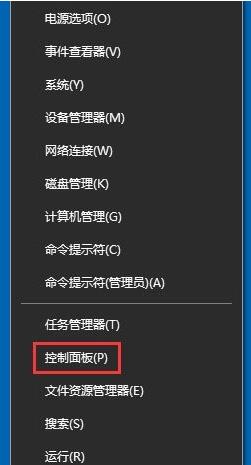
2、然后找到管理工具;如图所示:
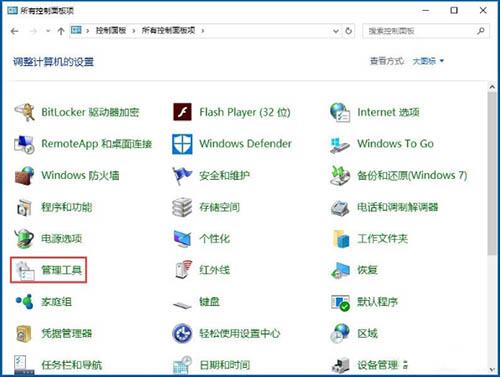
3、打开管理工具,找到计算机管理;
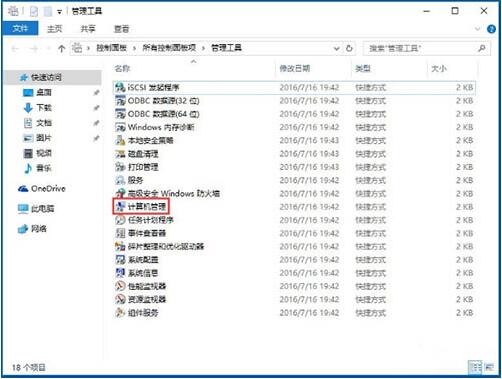
4、点击磁盘管理;如图所示:

5、以D盘为例,右键D盘弹出菜单,如图所示:

6、选择更改驱动器号和路径,点击删除,确定;如图所示:
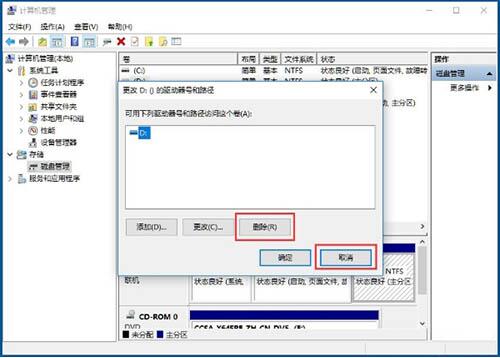
7、更改完成效果,D盘已经隐藏了。如图所示:
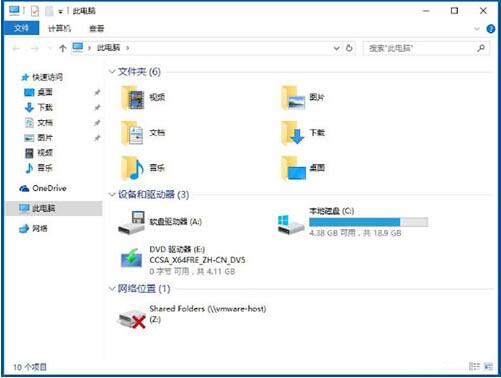
以上就是win7系统电脑隐藏盘符的操作方法介绍了,如果用户们使用电脑的时候不知道怎么隐藏盘符,可以尝试以上方法步骤进行操作哦,希望本篇教程能够帮到大家。
相关阅读
- 热门手游
- 最新手游
- 本类周排行
- 本类总排行

























